win7压缩包损坏如何修复
作者:佚名 来源:雨林木风 2018-12-10 10:05:01
存储文件和发送资料都会用到压缩包文件来打包资料,有时难免会出现一些状况,比如接收到的压缩包文件打不开,提示已经损坏了!下面小编教你win7压缩包损坏怎么修复。
一些用户会经常在百度云下载压缩文件,但有时会遇到过压缩包损坏的情况,有时下载的大文件一打开压缩包的文件就出现损坏提示,那么压缩包损坏怎么修复?就此问题,接下来就让小编教你win7压缩包损坏怎么修复?
压缩包损坏的修复方法:
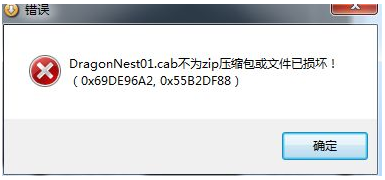
(一)利用压缩包自带修复
1、双击打开损坏的压缩文件,然后点击工具选项,在里面找到“修复压缩文件”并点击打开
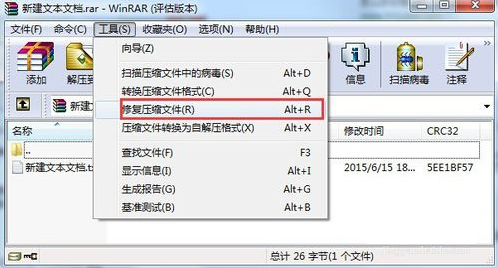
2、在弹出的修复窗口里面,有被修复压缩文件存放路径及是修复为RAR或ZIP格式可以选择,当然也可以直接点击“确定”进行修复。

3、修复完成之后,是会有相应提示的,修复完成之后直接点击关闭就可以了

4、最后大家就能看到刚才设置的被修复压缩文件存放路径下多了个压缩文件了,一般修复好的文件是会被命名为rebuilt这样的文件名形式

(二)注册表修复
1、在电脑上打开“好压”的主窗口,从地址栏转入受损压缩文件所在的目录,选中受损的压缩文件。
2、用鼠标点击好压工具栏上的“修复”,然后在下拉菜单上选中“浏览”,选择后好压会弹出一个对话框,随后选择修复文件的存放路径。
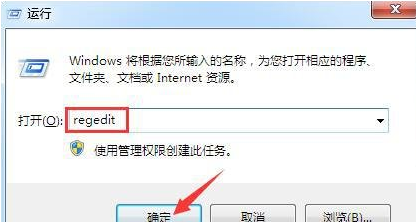
3、设定好后点击“修复”确定,好压就会开始对受损的压缩文件进行修复,并会以对话框的形式显示修复的全过程。
4、进入你设定的修复文件的存放目录,你会发现该目录下增加了一个名为_reconst.rar或_reconst.zip的压缩文件,它就是好压为你修复好的文件。
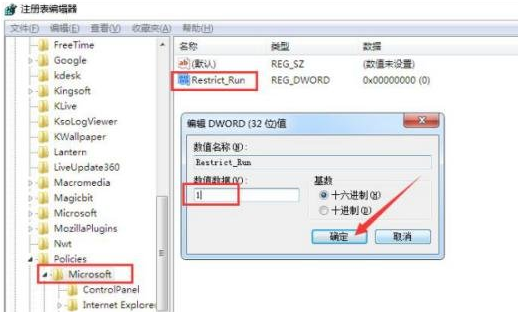
5、试着对它进行解压缩,如果一切正常,那受损文件就已经恢复成功了。
(三)重新下载压缩包文件
有的压缩文件文件是因为我们电脑网络不稳定导致这样的问题的,尤其是IE浏览器它只支持单线程下载,不支持多线程下载,如果中途我们把网页全部关闭,就会大致压缩文件中途下载失败,所以,如果是因为网络的问题导致解压文件出错,小编建议就是对文件进行重新下载。

以上就是win7压缩包损坏怎么修复的介绍了,如果觉得有帮助可点击收藏我们,方便后期需要。
相关阅读
- 热门手游
- 最新手游
- 本类周排行
- 本类总排行

























